OpenCPN (USB)
OpenCPN ist eines der beliebtesten maritimen Navigationssoftware-Pakete und ist komplett Open Source. Das bedeutet, dass Windows-, Mac- und LINUX-Benutzer die Software kostenlos installieren und nutzen können!
Dieser Abschnitt erklärt, wie Sie NMEA-Daten in OpenCPN V3.2 oder höher von einem NMEA-zu-USB-Adapter oder von einem Sensor mit USB-Ausgang wie unserer GPS-Antenne empfangen können.
Wenn Sie NMEA-Daten aus dem WLAN (mit einem NMEA zu WLAN-Server) empfangen wollen, klicken Sie bitte hier.
1 – Den Gerätenamen ermitteln
Stellen Sie zunächst sicher, dass der entsprechende USB-Treiber für Ihr Digital Yacht-Produkt auf dem Computer installiert ist.
Während des “Ermittlungs”-Prozesses ordnet das Betriebssystem dem USB-Anschluss einen Gerätenamen zu. Auf einem Windows-PC sind dies immer “Virtuelle COM-Ports” und werden mit COM1 bis COM256 nummeriert. Dahingegen sind auf MACs und LINUX-PCs die Gerätenamen “tty.usb1”. Bevor Sie OpenCPN einrichten können, müssen Sie wissen, welcher Gerätename Ihrem Digitalen Yachtprodukt zugewiesen wurde. Das ist von Betriebssystem zu Betriebssystem unterschiedlich:
– Bei Windows-PCs müssen Sie den “Device-Manager” (Geräte-Manager) ausführen, um herauszufinden, welche COM-Port-Nummer zugewiesen wurde. Die Digital-Yacht-Einheit wird als “USB Serial Port (COMxx)” angezeigt. Es ist die Nummer (in diesem Beispiel 6), an der wir interessiert sind.
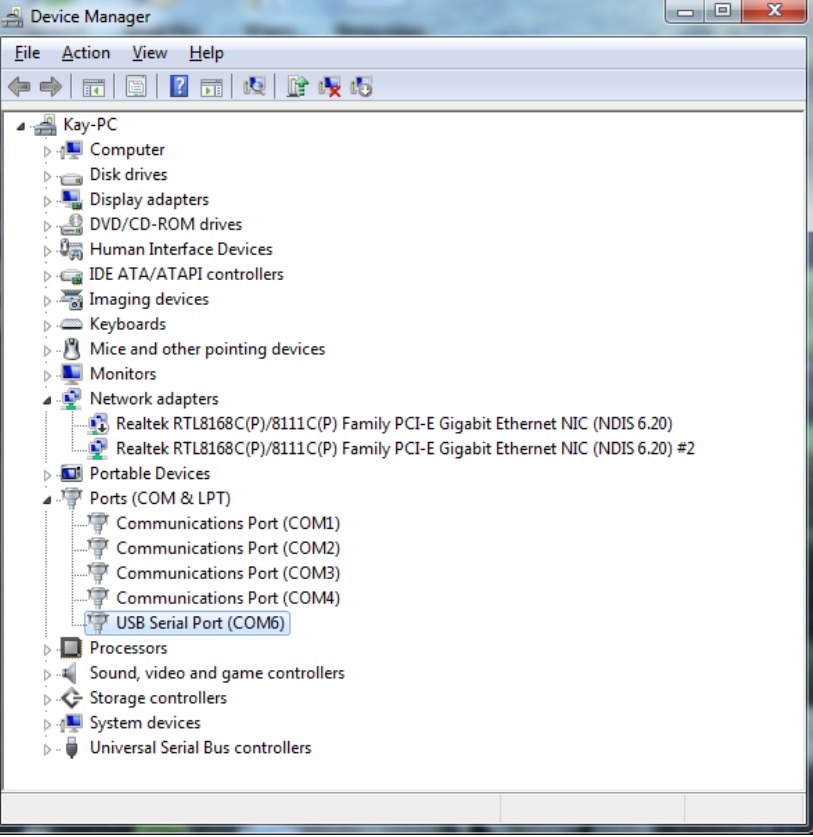
– Bei Macs klicken Sie im Finder auf “GO>Utilities” (Dienstprogramme) und führen das Programm Terminal.app aus. Geben Sie dann “ls /dev/tty.usb*” ein, woraufhin der Gerätename des Digital Yacht-Produkts angezeigt wird. In diesem Beispiel ist “/dev/tty.usbmodem1d11” unser AIT2000 und “/dev/tty.usbserial-FTTQLRK4” eines unserer NMEA-zu-USB-Adapterkabel. Notieren Sie sich den/die Gerätenamen, da wir diese in OpenCPN eingeben müssen.
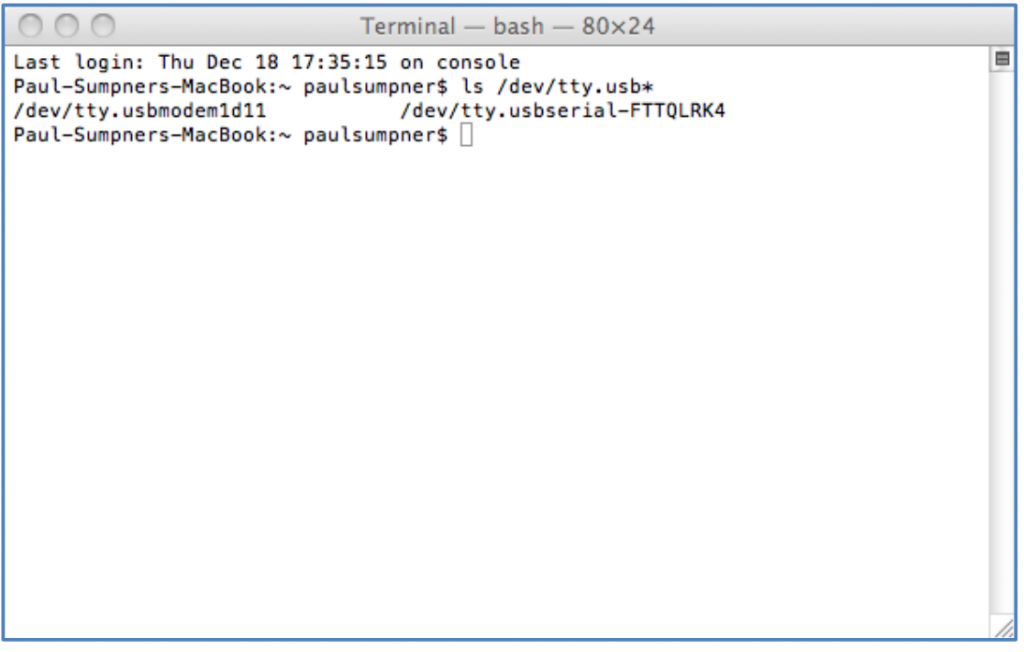
– Bei LINUX-PCs hängt der genaue Befehl davon ab, welche LINUX-Distribution Sie verwenden, aber bei Ubuntu klicken Sie auf “Applications>Accessories>Terminal” (Anwendungen>Zubehör>Terminal). Geben Sie dann in der Eingabeaufforderung folgenden Befehl ein:
ls /dev/ttyA* für AIT1500/AIT2000/AIT3000 und andere AIS-Transponder
ls /dev/ttyU* für alle anderen Produkte, wie NMEA-zu-USB-Adapter, GPS mit USB-Ausgang, etc.
Dadurch wird der Gerätename angezeigt, der dem Digital Yacht-Produkt gegeben wurde. In diesem Beispiel unten ist ein AIT2000 angeschlossen, dem der Gerätename “/dev/ttyACM0” gegeben wurde. Dazu gibt es einen GPS160USB, dem der Name “dev/ttyUSB0” zugewiesen wurde. Notieren Sie sich den/die Gerätenamen, da wir diese in OpenCPN eingeben müssen.
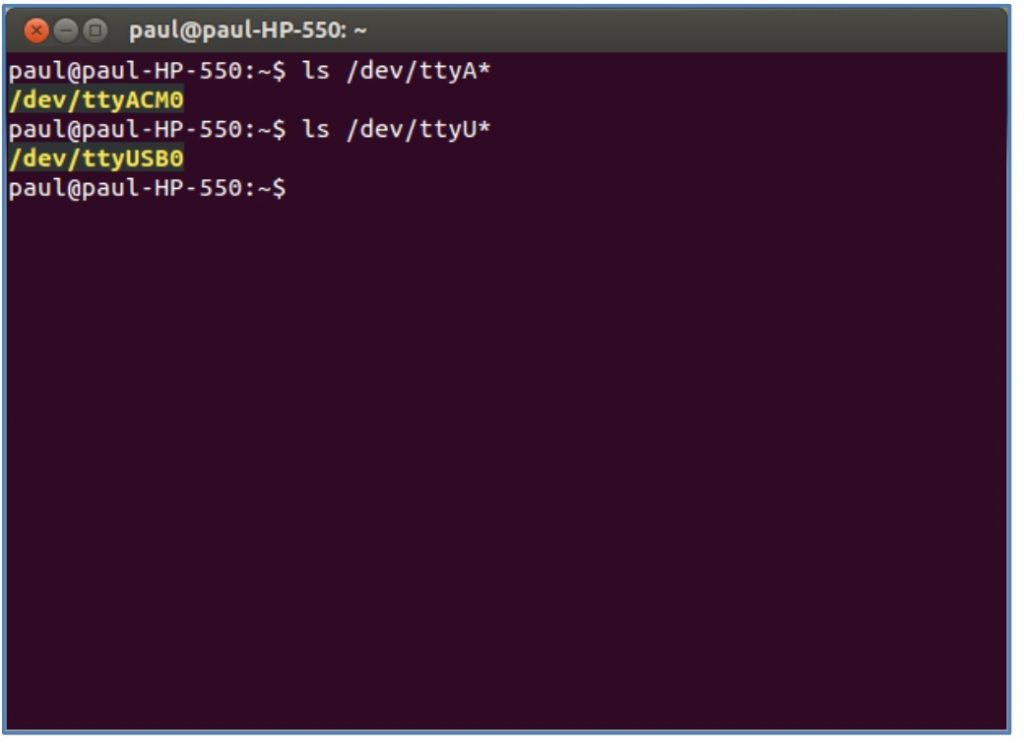
2 – Eine NMEA- Verbindung in OpenCPN einrichten
Mit den neuesten Versionen V3.2 und höher von OpenCPN können Sie mehrere Datenverbindungen haben. Um eine neue Verbindung zu erstellen, müssen Sie auf das Symbol “Einstellungen” (Schraubenschlüssel) klicken. Tippen Sie dann auf die Registerkarte “Connections” (Verbindungen). Wie Sie sehen können, haben wir derzeit keine Datenverbindungen eingerichtet, also klicken wir auf die Schaltfläche “Add Connection” (Verbindung hinzufügen). Jetzt tippen wir auf “Serial” (Serie) und dann auf die Dropdown-Liste “DataPort” (Daten-Port) und sehen, welche seriellen Anschlüsse verfügbar sind. Suchen Sie den Gerätenamen, der mit dem zuvor notierten Namen für Ihr Digital Yacht-Produkt übereinstimmt. Wenn Sie es gefunden haben, müssen Sie es nur noch auswählen.
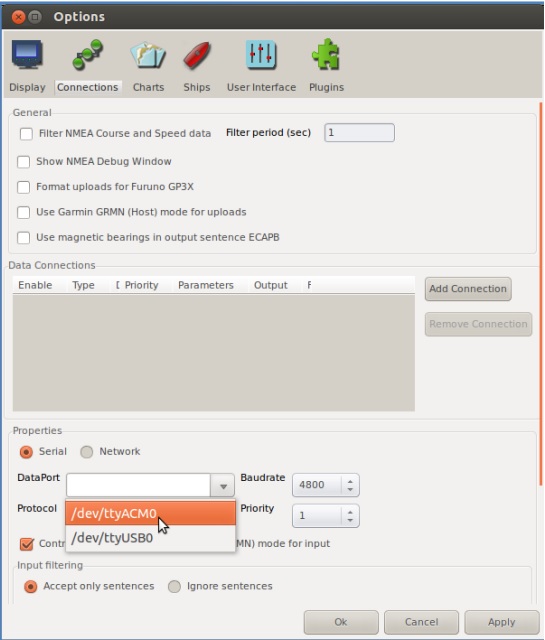
Die Standard-Baudrate (Datengeschwindigkeit) ist 4800 Baud. Das ist die Standardgeschwindigkeit für die meisten NMEA0183-Geräte. Wenn Sie jedoch eines unserer AIS-Produkte anschließen, müssen Sie die Baudrate auf 38400 Baud ändern.
Die anderen Einstellungen müssen normalerweise nicht geändert werden. Wenn Sie zufrieden sind und alles korrekt ist, klicken Sie auf die Schaltfläche “Apply” (Übernehmen). Damit speichern Sie die Einstellungen und Sie sehen die neue Verbindung nun in der Liste. Wenn Sie die Verbindung testen möchten, klicken Sie auf das Kontrollkästchen “Show NMEA Debug Window” (NMEA-Debug-Fenster anzeigen). Dann erscheint ein neues Fenster mit den NMEA-Rohdaten, welche auf der Seite nach unten scrollen. Diese zeigen die Zeit, zu der sie empfangen wurden, sowie die Verbindung, über die sie eingegangen sind, an.
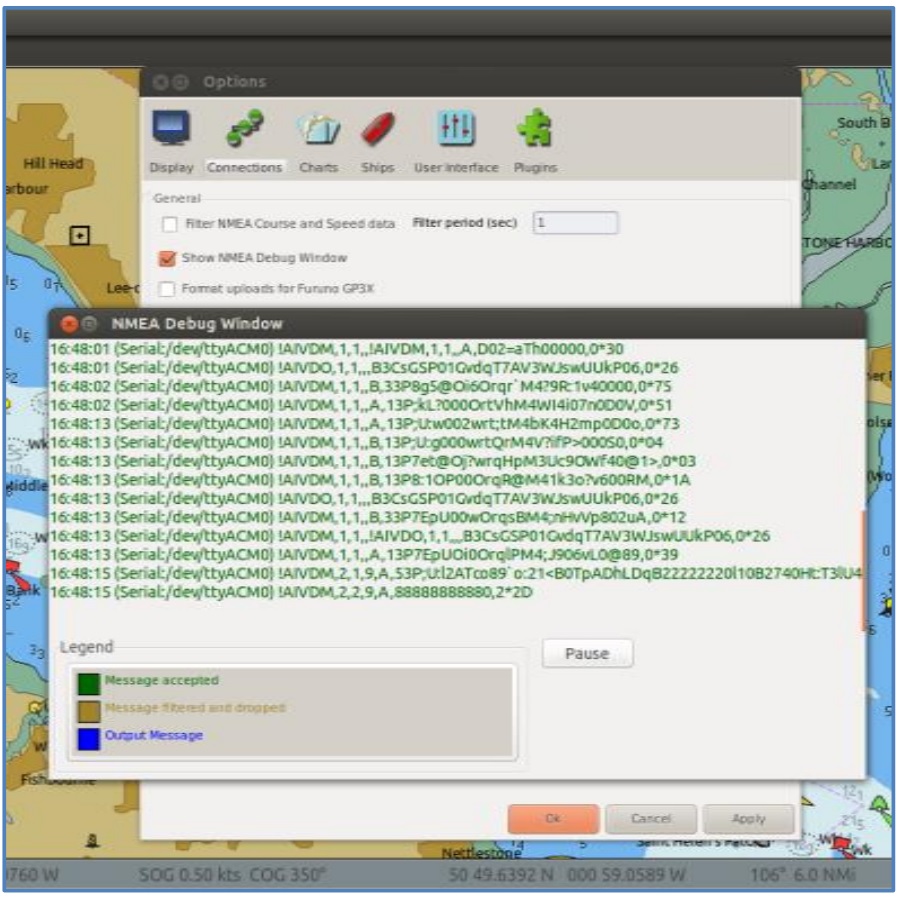
Sie können weitere Datenverbindungen hinzufügen, z.B. GPS, AIS, Instrumente usw. Wenn alle Verbindungen eingerichtet sind, klicken Sie einfach auf “OK”. Damit verlassen Sie das Menü und kehren zum Kartenbildschirm zurück. Vorausgesetzt, dass alle Verbindungen eingeschaltet und aktiv sind, sollten Sie jetzt das Boot genau auf der Karte sehen. Wenn ein AIS angeschlossen ist, sollte eine Reihe von AIS-Zielen auf der Karte angezeigt werden. Wenn Sie das Dashboard Instrument Plugin installiert haben, sollten Sie auch Instrumentendaten anzeigen können.
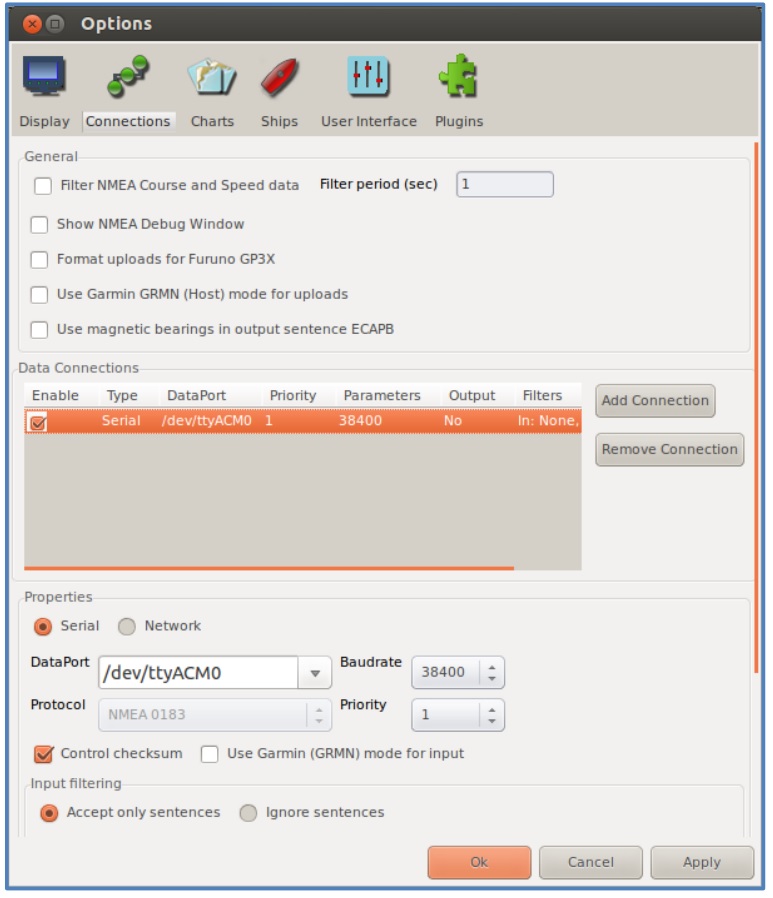
Wichtige Hinweise
1) Wir haben einige Berichte von Kunden erhalten, die in den Eingabefilter-Optionen “Accept Only” (Nur akzeptieren) und die Schaltfläche “Select All” (Alles auswählen) anklicken mussten. Es scheint keinen Grund dafür zu geben und wir empfehlen, die Eingabefilterung nur zu ändern, wenn keine Daten angezeigt werden und Sie sicher sind, dass alles andere richtig eingestellt ist und funktioniert.
2) Für Mac- und LINUX-Benutzer: Wenn Sie beim Klicken auf das Dropdown-Menü “DataPort” nicht den Gerätenamen sehen, den Sie zuvor im Terminal-Programm gefunden haben, müssen Sie den Namen manuell in das Feld eingeben. Wir haben dies bei einigen Macs und LINUX-Geräten mit unseren AIT1500/AIT2000/AIT3000-Produkten beobachtet, die als USB-Modem und nicht als serieller USB-Anschluss angezeigt werden. Stellen Sie sicher, dass Sie den vollständigen Gerätenamen angeben, z. B. /dev/tty.usbmodem1d11.
3 – Konfiguration der AIS-Parameter
Wenn Sie den USB-Ausgang eines AIS-Transponders/Empfängers angeschlossen haben oder wenn Ihr AIS an einen NMEA-zu-USB-Adapter angeschlossen ist, dann können Sie AIS-Ziele in OpenCPN überlagern, nachdem Sie die USB-Verbindung konfiguriert haben.
Sie müssen sicherstellen, dass die AIS-Ziele aktiviert sind. Gehen Sie zur oberen Menüleiste > AIS und markieren Sie die gewünschten Parameter.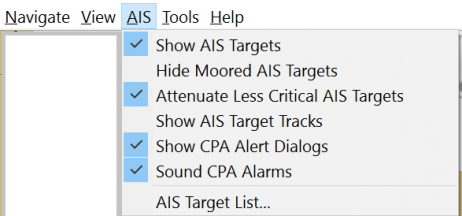
Sie können auch andere AIS-Parameter wie CPA/TCPA-Alarme und die Anzeige von AIS-Zielen im OpenCPN-Menü konfigurieren. Wenn Sie CPA/TCPA-Alarme konfigurieren, kann Ihr PC einen akustischen Alarm auslösen.
Wenn Sie diese Parameter konfigurieren möchten, gehen Sie zu OpenCPN settings > Ships > ‘AIS Targets (OpenCPN-Einstellungen > Schiffe > Registerkarte AIS-Ziele).
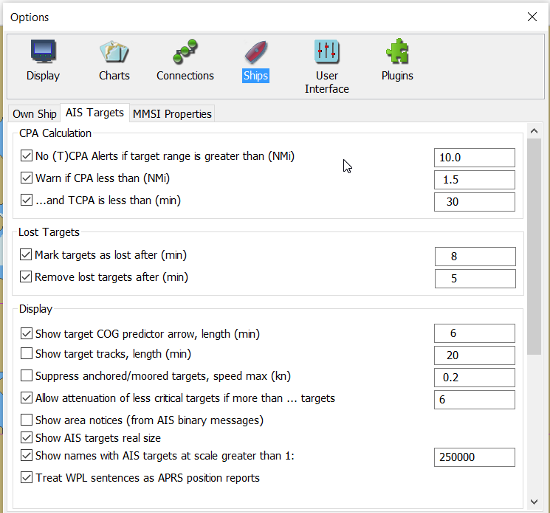
Die AIS-Ziele werden jetzt in Ihren Karten eingeblendet.
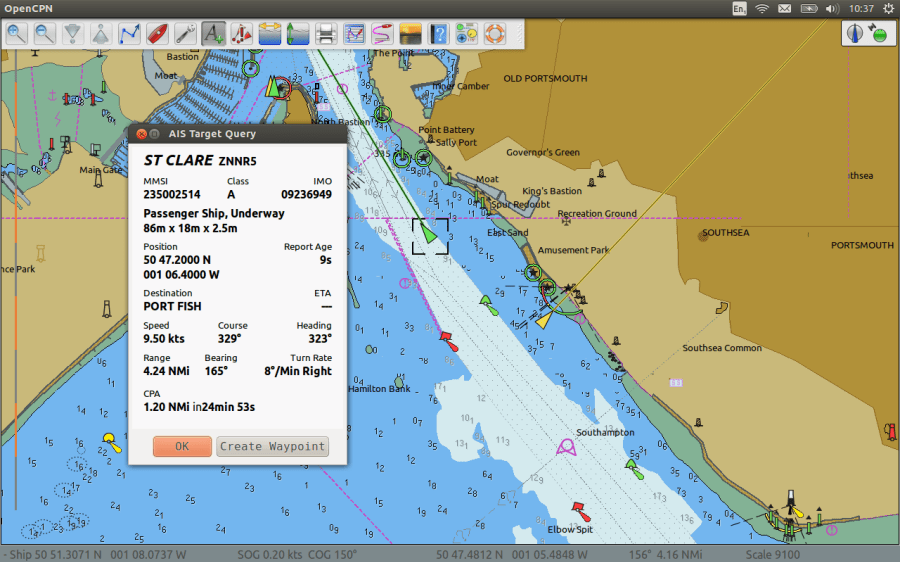
 Germany
Germany United Kingdom
United Kingdom United States
United States France
France Australia
Australia Spain
Spain Europe
Europe


